Jak uzyskać dostęp i używać zestawów stylów w Microsoft Word

Zestawy stylów mogą natychmiast nadać całemu dokumentowi wypolerowany i spójny wygląd. Oto jak używać zestawów stylów w Wordzie i gdzie je znaleźć.

Większość użytkowników programu Microsoft Word będzie całkowicie zadowolona z zapisywania wszystkich swoich dokumentów w domyślnym typie pliku „docx” i być może od czasu do czasu eksportowania dokumentu jako pliku PDF. Jednak w środowiskach roboczych może się zdarzyć, że będziesz musiał użyć jednej z alternatywnych opcji typów plików, w których program Word może zapisywać.
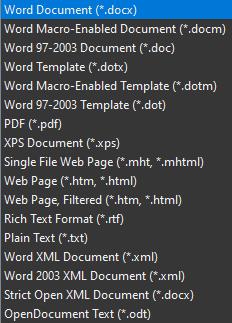
Microsoft Word może zapisywać dokumenty w siedemnastu różnych typach plików.
Jeśli potrzebujesz tylko od czasu do czasu korzystać z tych alternatywnych opcji typu pliku, prawdopodobnie będziesz zadowolony ze zmiany rozszerzenia pliku, gdy przejdziesz do zapisywania dokumentu. Jeśli jednak potrzebujesz przede wszystkim zapisywać dokumenty programu Word przy użyciu alternatywnego typu pliku, możesz zmienić domyślny typ pliku, aby zaoszczędzić sobie czasu na ręczną zmianę tak często.
Jak zmienić domyślny typ pliku w programie Word
Możesz skonfigurować typ pliku, w którym program Word domyślnie zapisuje dokumenty, otwierając opcje programu Word. Aby to zrobić, kliknij "Plik" w lewym górnym rogu, a następnie kliknij "Opcje" w lewym dolnym rogu.
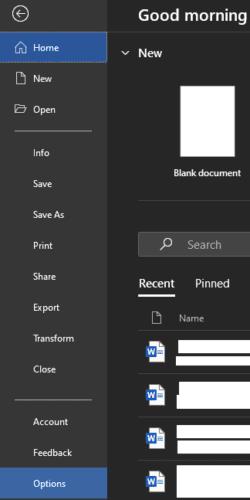
Kliknij „Plik” w lewym górnym rogu, a następnie kliknij „Opcje” w lewym dolnym rogu, aby otworzyć opcje programu Word.
W menu opcji przejdź do zakładki "Zapisz" i kliknij pierwsze pole rozwijane oznaczone "Zapisz pliki w tym formacie". Tutaj możesz wybrać typ pliku, który ma być domyślnym typem pliku dla nowo zapisanych dokumentów. Po wybraniu odpowiedniego formatu kliknij „OK”, aby zapisać zmianę.
Wskazówka: Należy mieć świadomość, że nie wszystkie typy plików obsługują wszystkie funkcje programu Word. Na przykład starszy typ pliku „doc” nie obsługuje wszystkich funkcji „docx”, więc zapisany dokument może nie zachować wszystkich funkcji. Ponadto nie wszystkie typy plików będą nawet edytowalne. Na przykład program Word nie może bezpośrednio otwierać i edytować dokumentów PDF, musi najpierw przekonwertować plik, co nie jest idealne i może spowodować utratę niektórych szczegółów formatowania.
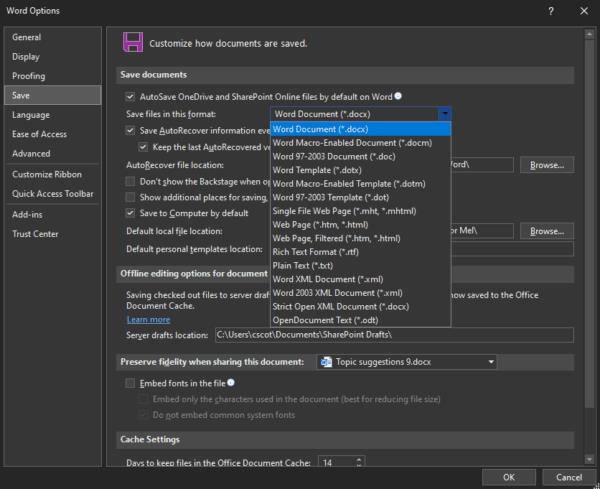
Na karcie Zapisz wybierz nowy domyślny typ pliku z listy rozwijanej „Zapisz pliki w tym formacie”.
Zestawy stylów mogą natychmiast nadać całemu dokumentowi wypolerowany i spójny wygląd. Oto jak używać zestawów stylów w Wordzie i gdzie je znaleźć.
Klawisze skrótów, znane również jako klawisze gorące, ułatwiają wykonywanie zadań pisarskich. Możesz użyć klawiatury, aby wprowadzić każdy z nich.
Czy Microsoft Word 2016 nadpisuje już istniejący tekst? Dowiedz się, jak w prosty sposób rozwiązać problem z nadpisującym się tekstem w Wordzie.
Zastanawiasz się, jak zintegrować ChatGPT z Microsoft Word? Ten przewodnik pokaże Ci dokładnie, jak to zrobić z dodatkiem ChatGPT do Worda w 3 łatwych krokach.
Jak podzielić dokument Microsoft Word 2016 lub 2013 na kolumny.
Ten poradnik pokazuje dwa sposoby dodawania niestandardowych słów do słownika programu Microsoft Word.
Ten poradnik szczegółowo opisuje, jak dodać numery stron do dokumentów w Microsoft Word 365.
Naucz się, jak dodać plik PDF do dokumentu Microsoft Word dzięki temu szczegółowemu samouczkowi. Dowiesz się, jak to zrobić w dwóch programach.
Czy Twoja praca polega na edytowaniu dokumentów w Microsoft Word? Dowiedz się, jak włączyć tryb śledzenia zmian w Wordzie.
Dowiedz się, jak efektywnie zmieniać opcje zawijania tekstu w programie Microsoft Word, aby obrazy współgrały z Twoim dokumentem.
Dowiedz się, jak zmienić motyw w programie Microsoft Word, aby dostosować go do swoich upodobań. Odkryj różne opcje motywów, które pozwolą Ci na personalizację środowiska pracy.
Chcesz wiedzieć, co potrafi linijka Microsoft Word? Oto wszystko, co musisz wiedzieć o używaniu linijki w programie Microsoft Word.
Podczas korzystania z programu Microsoft Word, wyśrodkowanie tabeli może być trudne. Nasz szczegółowy przewodnik pokaże Ci, jak to zrobić.
Zachowaj porządek i zobacz, jak używać skrótów klawiaturowych do dzielenia dokumentów programu Word na różne sekcje, postępując zgodnie ze wskazówkami zawartymi w tym przewodniku.
Zaoszczędź cenny czas i usuń wszystkie obrazy z dokumentu Microsoft Word w mniej niż minutę, postępując zgodnie z tymi instrukcjami.
Microsoft Word to najpopularniejsze oprogramowanie do przetwarzania tekstu. Jedną z rzeczy, które sprawiają, że program Word jest tak popularny, jest jego zakres funkcji. Nie tylko możesz dowiedzieć się, jak utworzyć łącze do strony internetowej z dokumentu programu Microsoft Word, wykonując te czynności.
Jeśli funkcja transkrypcji nie jest dostępna w programie Word, upewnij się, że ustawienia języka pakietu Office, systemu i przeglądarki są ustawione na angielski (USA).
Microsoft Word domyślnie wyświetla ostatnie dokumenty, gdy jesteś na ekranie "Otwórz dokument". Lista ostatnich dokumentów jest posortowana według dokumentu. Możesz ustawić liczbę ostatnich dokumentów wyświetlanych w programie Microsoft Word. Po prostu postępuj zgodnie z tym samouczkiem, aby to zmienić.
Jak scalić komentarze i poprawki z wielu dokumentów Worda? Możesz to zrobić za pomocą opcji Porównaj i Połącz.
Kiedy musisz wykonać edycję obrazu, Microsoft Word może nie być twoim pierwszym wyborem. Ale dobrą wiadomością jest to, że ma podstawową edycję zdjęć Chcesz odwrócić obraz do góry nogami w programie Microsoft Word? Mimo że słowo nie jest edytorem obrazów, możesz to zrobić za pomocą tych kroków.
Samouczek pokazujący, jak ustawić automatyczne odtwarzanie prezentacji w Microsoft PowerPoint 365 poprzez ustawienie czasu przełączania slajdów.
Zestawy stylów mogą natychmiast nadać całemu dokumentowi wypolerowany i spójny wygląd. Oto jak używać zestawów stylów w Wordzie i gdzie je znaleźć.
Wymuś monit w Microsoft Excel dla plików Office 365 informujący o otwarciu jako tylko do odczytu za pomocą tego przewodnika.
Pokazujemy, jak łatwo wyeksportować wszystkie kontakty z Microsoft Outlook 365 do plików vCard.
Dowiedz się, jak włączyć lub wyłączyć wyświetlanie formuł w komórkach w Microsoft Excel.
Dowiedz się, jak zablokować i odblokować komórki w Microsoft Excel 365 za pomocą tego poradnika.
Często zdarza się, że opcja Spam jest wyszarzona w Microsoft Outlook. Ten artykuł pokazuje, jak sobie z tym poradzić.
Poradnik pokazujący, jak importować slajdy z innego pliku prezentacji Microsoft PowerPoint 365.
Dowiedz się, jak stworzyć makro w Wordzie, aby ułatwić sobie wykonywanie najczęściej używanych funkcji w krótszym czasie.
Pokazujemy, jak włączyć lub wyłączyć opcje schowka widocznego w aplikacjach Microsoft Office 365.



















